Вы можете опубликовать на своем портале ModelBuilderпользовательские инструменты геообработки, созданными из моделей Python или скриптов ArcGIS Enterprise. В отличие от инструмента, опубликованного с пакетом геообработки, веб-инструмент размещается и запускается на вашем сервере портала или на сервере, интегрированном с вашим порталом. Веб-инструменты доступны в ArcGIS Pro и Map Viewer, также как и пользовательские веб-приложения, например, созданные с помощью ArcGIS Web AppBuilder.
В этом руководстве вы опубликуете инструмент модели как веб-инструмент. Инструмент уже создан. Сначала вы запустите инструмент локально в проекте ArcGIS Pro, чтобы убедиться, что он работает успешно. Затем вы поделитесь им как веб-инструментом и запустите его на своем портале на ArcGIS Pro.
Инструмент модели, который вы опубликуете, по сути тот же, что вы создали в кратком руководстве Создание модели геообработки. Выполнение этого руководства не является обязательным условием, но оно будет полезно, если вы не знакомы с моделями геообработки или хотите лучше понять, как работает инструмент.
Обзор
- Продолжительность видео: 8:49
- Это видео было создано с помощью ArcGIS Pro 2.8.
- Предполагаемое время: 45 минут
- Требования к программному обеспечению:
- ArcGIS Pro Basic
- Участие в организации ArcGIS Enterprise с ролью администратора или пользовательской ролью, которая включает право публиковать веб-инструменты.
- ArcGIS Enterprise 10.6 или более поздней версии
Примечание:
Краткие руководства обновляются в каждой версии программного обеспечения. Для получения наилучших результатов используйте версию онлайн-справки, соответствующую версии вашего программного обеспечения.
Скачайте данные и откройте проект
Вам нужен доступ к веб-браузеру, чтобы загрузить данные проекта. Выполните следующие шаги:
- Перейдите на страницу обзора Публикация веб-инструмента v310 в ArcGIS Online.
- Щелкните Загрузить.
- В папке Downloads на вашем компьютере дважды щелкните Share_a_web_tool_v310.ppkx, чтобы запустить ArcGIS Pro и открыть проект.

Проект открывается с картой региона Мальборо в Новой Зеландии. Инструмент модели анализирует близость инвазивных трав к местам, где люди могут их встретить и распространить. Слои, представляющие инвазивные травы и места контакта, представлены на панели Содержание.
Запустите модель геообработки как инструмент
Прежде чем опубликовать инструмент в Интернете, вы должны запустить его в проекте ArcGIS Pro. Это гарантирует, что инструмент может получить доступ к своим входным данным и успешно работать. Чтобы понять, что делает этот инструмент, вы посмотрите на него в виде ModelBuilder.
- Щелкните вкладку Вид на ленте. В группе Окна нажмите Сбросить панели
 и нажмите Сбросить панели для геообработки.
и нажмите Сбросить панели для геообработки.Это гарантирует, что панели Содержание, Каталог и Геообработка открыты, тогда как остальные панели закрыты.
- Сделайте панель Каталог активной. На панели Проект разверните Наборы инструментов
 и раскройте набор инструментов Share_a_web_tool. Щелкните правой кнопкой мыши инструмент модели Summarize Invasive Species и выберите Редактировать.
и раскройте набор инструментов Share_a_web_tool. Щелкните правой кнопкой мыши инструмент модели Summarize Invasive Species и выберите Редактировать.
Модель откроется в виде.
В качестве входных данных модель берет такие места, как кемпинги или пешеходные тропы, где люди могут встретить инвазивные травы. Указывается буферное расстояние вокруг места и выбирается инвазивный вид травы. Модель вычисляет количество инвазивной травы в буферной зоне (или зонах, если имеется несколько входных объектов) и создает выходной класс пространственных объектов с результатами.
Примечание:
Инструменты могут быть встроенными инструментами
 , инструментами модели
, инструментами модели  или инструментами-скриптами
или инструментами-скриптами  . Дополнительную информацию см. в словаре геообработки.
. Дополнительную информацию см. в словаре геообработки. - В модели наведите курсор на элемент, представляющий инструмент Попарный буфер, чтобы просмотреть его параметры.

Выходные данные инструмента Попарный буфер - это промежуточные данные, используемые только в качестве входных данных для инструмента Суммировать в пределах. По этой причине он записывается не на диск, а в виртуальную рабочую область. Это улучшает производительность инструмента и особенно важно, когда вы создаете веб-инструменты с ModelBuilder.
- Закройте вид Вычисление ареалов инвазивных видов, щелкнув Закрыть
 на вкладке.
на вкладке. - На панели Каталог щелкните правой кнопкой Вычисление ареалов инвазивных видов и выберите Открыть.
Инструмент откроется на панели Геообработка. Вверху панели выбрана вкладка Параметры.
- Щелкните стрелку ниспадающего списка Местоположения контакта с человеком и выберите Commercial Campgrounds.
- Для Буферного расстояния введите 1.5. Измените единицы измерения с Неизвестных на Километры.
- Щелкните стрелку ниспадающего списка Инвазивные виды и щелкните Nassella Tussock Range.
- Щелкните стрелку ниспадающего списка Единицы измерения площадей и щелкните Гектары.
- В окне Выходной класс объектов введите Nassella_Tussock_Near_Campgrounds.

Выходной класс пространственных объектов будет создан в базе геоданных проекта по умолчанию.
- Щелкните Запустить
 .
.Когда инструмент завершит работу, в нижней части панели Геообработка появится сообщение о завершении, и на панель Содержание будет добавлен слой.
Новый слой Nassella_Tussock_Near_Campgrounds обозначен черным контуром и заполнением пустот. В текущем масштабе карты объекты могут быть скрыты символами Коммерческих кемпингов.
- Увеличьте карту, чтобы увидеть буферные объекты вокруг кемпингов.
- На панели Содержание щелкните правой кнопкой мыши слой Nassella_Tussock_Near_Campgrounds и щелкните Таблица атрибутов
 .
.В таблице есть запись для каждого кемпинга.
- В таблице щелкните правой кнопкой заголовок поля Summarized area in HECTARES и выберите Сортировать по убыванию
 .
.В радиусе 1,5 км четыре кемпинга содержат Nassella Tussock.
- Закройте таблицу.
- На панели Содержание щелкните правой кнопкой мыши слой Nassella_Tussock_Near_Campgrounds и щелкните Удалить
 .
. - Сделайте панель Каталог активной. На вкладке Проект раскройте контейнер Базы данных
 и разверните model_output.gdb.
и разверните model_output.gdb.База геоданных содержит класс пространственных объектов с именем Nassella_Tussock_Near_Campgrounds. Это выходные данные, созданные инструментом.
Примечание:
У каждого проекта ArcGIS Pro есть база геоданных по умолчанию, отмеченная значком По умолчанию
 . Это рабочая область, в которую записывается большинство выходных данных геообработки, если не указано иное. Когда вы создаете проект, создается база геоданных по умолчанию с тем же именем, что и проект. Однако вы можете изменить базу геоданных по умолчанию. В этом проекте, model_output.gdb - база геоданных по умолчанию.
. Это рабочая область, в которую записывается большинство выходных данных геообработки, если не указано иное. Когда вы создаете проект, создается база геоданных по умолчанию с тем же именем, что и проект. Однако вы можете изменить базу геоданных по умолчанию. В этом проекте, model_output.gdb - база геоданных по умолчанию. - На Панели инструментов быстрого доступа нажмите Сохранить проект
 .
.
Настройка веб-инструмента
Теперь, когда инструмент успешно запущен, вы можете настроить его как веб-инструмент. Вы опубликуете его в своей организации, чтобы ваши коллеги могли получить к нему доступ из ArcGIS Pro и других клиентских приложений. Размещение веб-инструмента на вашем портале делает его легко доступным для всей вашей организации. Это также позволяет вам обеспечить согласованность в отношении входных данных и настроек параметров.
Представьте, что ваша организация планирует сотрудничать с региональным правительством в Мальборо, чтобы усилить мониторинг инвазивных растений. Обеспокоенные жители могут предоставить адрес или пространственные координаты, а аналитики в вашей команде могут быстро определить, сколько инвазивных травянистых растений находится поблизости.
- На ленте щёлкните вкладку Общий доступ. В группе Опубликовать как щелкните стрелку ниспадающенго списка Веб-инструмент и щелкните Опубликовать веб-инструмент
 .
.Примечание:
Эта команда недоступна, если вы в данный момент не вошли на портал ArcGIS Enterprise. Возможно, вам потребуется управлять подключениями к порталу.
- В окне Выбрать инструмент для публикации щелкните Вычисление ареалов инвазивных видов, чтобы выбрать его.

- Нажмите OK.
Откроется панель Опубликовать как Веб-инструмент.
Подсказка:
Вы также можете открыть панель, выполнив следующие действия:
- Щелкните вкладку Анализ на ленте.
- В группе Геообработка щелкните История
 .
. - На панели История щелкните правой кнопкой мыши запись Вычисление ареалов инвазивных видов, щелкните Опубликовать как и щелкните Опубликовать веб-инструмент
 .
.
Если в верхней части панели появляется сообщение об ошибке, возможно, у вашей учетной записи нет прав на публикацию веб-инструмента. Требования к программному обеспечению для этого руководства см. выше.
На вкладке Общие в разделе Информация об элементе окна Имя, Краткая информация и Теги заполняются метаданными, которые были ранее созданы для инструмента.
- Под Данными рядом с Данные не по URL наведите курсор на значок информации
 и прочтите появившееся сообщение.
и прочтите появившееся сообщение.Наборы данных об инвазивной травянистой растительности - это достоверные данные, которые необходимо использовать с инструментом. Поскольку эти данные не зарегистрированы, они будут скопированы на сервер при публикации веб-инструмента. Вам не нужно изменять параметр данных по умолчанию, поскольку незарегистрированные данные копируются автоматически. Пока отображается справочное сообщение, вы можете нажать клавишу F1, чтобы узнать больше о работе с зарегистрированными данными.
- Под Данными рядом с Данные URL наведите курсор на значок информации
 и прочтите появившееся сообщение.
и прочтите появившееся сообщение.Этот проект не использует данные URL, поэтому вы оставите значение по умолчанию.
- В разделе Местоположение оставьте настройки по умолчанию.
Веб-инструмент будет доступен на вашем портале на корневом уровне в Моих ресурсах
 и на хост-сервере портала ArcGIS Enterprise.
и на хост-сервере портала ArcGIS Enterprise. - В разделе Уровень доступа щелкните Организация.
Все участники организации, которые могут создавать контент, смогут запускать веб-инструмент. Более подробно об общих настройках веб-инструментов.
- В верхней части панели щёлкните вкладку Настройка.
В этом руководстве вы будете использовать настройки по умолчанию. Более подробно о настройках конфигурации веб-инструмента.
- Щелкните закладку Содержание.

- Рядом с инструментом Вычисление ареалов инвазивных видов щелкните Настроить свойства инструмента
 .
. - В окне Описание введите (или скопируйте и вставьте) следующий текст: Находит и обобщает инвазивные виды в буферной зоне указанных мест.
- В разделе Параметры разверните Местоположения контактов с человеком.
Описание параметра берется из метаданных инструмента геообработки.
- Щелкните стрелку ниспадающего списка Режим ввода и выберите Определяемое пользователем значение.
В настройках режима ввода тип геометрии по умолчанию - Точечный.

Если пользователи веб-инструмента будут в интерактивном режиме добавлять местоположения для анализа, они смогут добавлять точечные объекты только при нажатии кнопки интерактивного ввода
 Однако другие типы геометрии - линия, полигон и мультипатч - будут доступны из ниспадающего списка. Если пользователь выберет один из этих типов, будет создан интерактивный слой с соответствующей схемой.
Однако другие типы геометрии - линия, полигон и мультипатч - будут доступны из ниспадающего списка. Если пользователь выберет один из этих типов, будет создан интерактивный слой с соответствующей схемой.Тип геометрии по умолчанию - Точечный, поскольку при запуске инструмента в предыдущем разделе для местоположений контактов вы использовали точечный слой (Commercial Campgrounds). Подробнее об интерактивном вводе объектов в веб-инструментах и сервисах геообработки.
Вы также увидите схему таблицы, которая будет использоваться для интерактивно созданных точечных слоев. Это - схема слоя Commercial Campgrounds.
- Разверните параметр Буферное расстояние.
По умолчанию режим ввода для этого параметра установлен на Определяемое пользователем значение. Значение по умолчанию равно 1,5 километрам - значение, которое вы использовали при запуске этого инструмента. Пользователь веб-инструмента может изменить это значение.
- Разверните параметр Инвазивные виды.
По умолчанию режим ввода - Список выбора. Пользователь веб-инструмента должен иметь возможность выбрать инвазивный вид травы для анализа, но другие слои должны быть недоступны. Данные для слоев, выбранных в списке выбора, будут скопированы на сервер.
- В списке слоев отметьте четыре вида инвазивной травы, перечисленные ниже. Снимите все остальные отметки.
- White Edged Nightshade Range
- Kangaroo Grass Range
- Chilean Needlegrass Range
- Nassella Tussock Range (нельзя снять отметку)
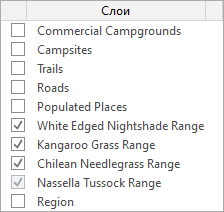
- Разверните параметр Единицы измерения площадей.
Для согласованной отчетности ваша организация будет использовать гектары в качестве единицы измерения для всего анализа инвазивной травяной растительности. Вы не хотите, чтобы пользователи инструмента меняли эту настройку.
- Щелкните стрелку ниспадающего списка Режим ввода и щелкните Постоянное значение.
Постоянное значение автоматически устанавливается на гектары - единицу измерения, которую вы выбрали при запуске инструмента. Пользователи не увидят этот параметр в веб-инструменте.
- Разверните параметр Выходной класс объектов.
В окне Имя замените имя по умолчанию на Invasive Grass Summary.
Этот параметр не будет отображаться в веб-инструменте. Пользователь веб-инструмента не может изменить имя или местоположение выходного класса пространственных объектов. Выходной класс пространственных объектов создается на сервере и возвращается клиенту, запускающему веб-инструмент. В нем показана схема таблицы (схема выходного класса пространственных объектов при запуске инструмента).
В разделе Конфигурация параметра параметр Добавить дополнительный выходной класс пространственных объектов отмечен по умолчанию. Если отметка установлена, этот параметр отображается в веб-инструменте. С его помощью пользователь веб-инструмента имеет возможность записать результаты анализа в сервис объектов на портале, а также в локальную файловую базу геоданных. Если отметки нет, параметр не отображается в веб-инструменте. Более подробно об использовании веб-инструментов с выходным сервисом объектов.
Оставьте опцию Удалить все значения по умолчанию не отмеченной.
Публикация веб-инструмента
Вы проанализируете инструмент на предмет предупреждений или ошибок и опубликуете его на своем портале.
- В нижней части панели, под пунктом Закончить публикацию, щелкните Анализ.
На вкладке Сообщения в верхней части панели отображаются предупреждения и ошибки. Есть четыре сгруппированных предупреждения.
- Разверните группу и наведите курсор на одно из предупреждений.
Предупреждение информирует вас о том, что источник данных не зарегистрирован и будет скопирован на сервер. (Для каждого инвазивного типа травы появляется одно и то же предупреждение.) Если наборы данных большие, копирование данных на сервер может замедлить процесс публикации. В этом случае наборы данных небольшие, и вы можете спокойно игнорировать предупреждения.
Подсказка:
При наведении курсора на предупреждение или сообщение об ошибке можно щелкнуть Опции
 , чтобы принять меры по исправлению или открыть соответствующий раздел справки. Более подробно об ошибках и предупреждениях.
, чтобы принять меры по исправлению или открыть соответствующий раздел справки. Более подробно об ошибках и предупреждениях. - Щелкните Опубликовать.
Когда инструмент будет успешно опубликован на вашем портале, внизу панели появится сообщение.
Примечание:
Если веб-инструмент с таким именем уже существует на вашем портале, вы получите сообщение об ошибке публикации. Нажмите OK на сообщении об ошибке. На панели Опубликовать как веб-инструмент щелкните вкладку Общие. В окне Имя отредактируйте имя инструмента (без пробелов). В нижней части панели щелкните Опубликовать снова.
- Получив сообщение об успешной публикации, щелкните Управление веб-инструментом, чтобы открыть веб-браузер для вашего портала ArcGIS Enterprise. Войдите в систему, если будет предложено.
Откроется страница элемента веб-инструмента. Вы можете вернуться позже, чтобы добавить дополнительные метаданные и образец изображения на страницу элемента.
- В верхней части страницы элемента щелкните Ресурсы.

Веб-инструмент появится в вашем списке элементов ресурсов.
В следующем разделе вы получите доступ к веб-инструменту и запустите его из ArcGIS Pro на своем портале. Вы также можете использовать веб-инструменты в веб-приложениях.
Использование веб-инструмента
Вы запустите веб-инструмент, чтобы смоделировать предполагаемый вариант использования: заинтересованный житель хочет узнать об быстро разрастающейся траве рядом с местоположением.
- В ArcGIS Pro, сделайте панель Каталог активной. Щелкните вкладку Портал в верхней части панели.

На вкладке Мои ресурсы
 появится элемент веб-инструмента SummarizeInvasiveSpecies.
появится элемент веб-инструмента SummarizeInvasiveSpecies.Примечание:
Для других участников вашей организации инструмент отображается на вкладке Моя организация
 . Его также можно найти на вкладке ArcGIS Enterprise
. Его также можно найти на вкладке ArcGIS Enterprise  .
. - Дважды щелкните веб-инструмент SummarizeInvasiveSpecies и дважды щелкните веб-инструмент Вычисление ареалов инвазивных видов.

Инструмент откроется на панели Геообработка. Параметры Буферное расстояние и Инвазивные виды установлены по умолчанию. Настройки можно изменить, но пока вы их принимаете. Обратите внимание, что инструмент не отображает параметры для единиц измерения или выходного класса пространственных объектов. У вас есть возможность создать выходной сервис объектов - если у вас есть роль publisher, - но вы не сделаете этого в этом руководстве.
Для параметра Местоположения контактов с человеком вы можете предоставить входные данные различными способами. Вы можете выбрать слой в текущей карте, перейти к набору данных или векторному веб-слою или интерактивно создать объекты в новом классе объектов. Для вашего инструмента интерактивный ввод является наиболее подходящим методом.
- Рядом с Местоположениями контактов с человеком нажмите кнопку интерактивного ввода
 . (Нажмите именно кнопку, а не стрелку раскрывающегося списка.)
. (Нажмите именно кнопку, а не стрелку раскрывающегося списка.)На панель Содержание будет добавлен слой, который можно редактировать. В панели Геообработка появится шаблон объекта, а на карте появится панель инструментов построения. Кроме того, в вашей базе геоданных по умолчанию будет создан класс точечных объектов.
Прежде чем добавлять местоположение в интерактивном режиме, вы переименуете слой и выберете другой символ.
Примечание:
Как пользователь веб-инструмента, вы можете создавать слои различных типов геометрии, используя соответствующие типы схем; для этого надо щелкнуть стрелку раскрывающегося списка рядом с инструментом интерактивного ввода. Как разработчик веб-инструмента, при его настройке вы можете ограничить типы геометрии, создаваемые для векторных слоев и классов объектов. Дополнительные сведения см. в разделе Фильтры параметров.
- На панели Содержание щелкните один раз слой Summarize_Invasive_Species_Human_Contact_Locations_Points, чтобы сделать его имя редактируемым. Введите Citizen Request и нажмите Enter.
- Под новым именем слоя щелкните его символ по умолчанию.
Появится панель Символы, на которой представлены опции форматирования точечных символов.
- Вверху панели убедитесь, что выбрана вкладка Галерея. В окне поиска введите Esri Pin и нажмите Enter.
- В списке результатов щелкните символ Esri Pin 1 среднего размера.

Символ слоя обновляется на панели Содержание.
- Станет активной панель Геообработка. В разделе параметра Местоположения контактов с человеком щелкните шаблон объекта Citizen Request.

По умолчанию выбран инструмент Точка
 .
.Предположим, с вами связался владелец виноградника, который считает, что видел Nassella Tussock недалеко от своей собственности.
- На ленте щелкните вкладку Карта. В группе Запрос щелкните Найти местоположение
 .
.Появится панель Найти местоположение. На панели выбрана вкладка Найти местоположение.
- На панели Найти местоположение щелкните Опции
 и убедитесь, что ArcGIS World Geocoding Service или иной поставщик услуг поиска доступен и включен.
и убедитесь, что ArcGIS World Geocoding Service или иной поставщик услуг поиска доступен и включен. Если единственным поставщиком является поставщик XY, на следующем шаге используйте пространственные координаты вместо адреса.
- Щелкните в окне поиска. Введите (или скопируйте и вставьте) New Zealand State Highway 6 and Rapaura Road, Renwick, 7273 и нажмите Enter. Или введите эти координаты в окне поиска: 173.8170288°E 41.4865202°S.
Карта приблизится к местоположению, и на перекрестке улиц появится временный маркер.
- Наведите курсор на это место и щелкните, чтобы создать точечный объект на слое Citizen Inquiry.
Новый объект сохранится автоматически.
- На ленте на вкладке Карта в группе Навигация щелкните инструмент Исследовать
 .
.Это останавливает процесс интерактивного ввода объектов.
- На панели Найти местоположение в окне поиска очистите результат, чтобы удалить временный маркер.
- В нижней части вида карты нажмите ниспадающую стрелку масштаба и щелкните 1:10000.
Если этот масштаб не отображается в вашем списке предопределенных масштабов, вы можете ввести его прямо в окно масштаба.
- На панели Содержание включите слой World Imagery (Clarity).

Поблизости есть здания и несколько участков Nassella Tussock.
Примечание:
Признаки инвазивной травы не представляют собой полный охват территории, а скорее представляют собой границы, в пределах которых были обнаружены участки инвазивной травы. Некоторые области заражены более плотно, чем другие. Расчет количества инвазивной травы в буферной зоне является приблизительным.
- Сделайте панель Геообработка активной и убедитесь, что для параметра Местоположения контактов с человеком задано значение Слой Citizen Request.
- Щелкните Запустить
 .
.Когда операция завершится, в нижней части панели Геообработки появится сообщение. На панели Содержание к карте добавляется слой с названием Invasive Grass Summary.
- На панели Содержание щелкните правой кнопкой мыши слой Invasive Grass Summary и выберите Приблизить к слою
 .
.Карта приближается к экстенту 1,5-километрового буфера.

- На панели Содержание щелкните правой кнопкой мыши слой Invasive Grass Summary и щелкните Таблица атрибутов
 .
.В таблице поле Summarized area in HECTARES показывает, что около 20 гектаров Nassella Tussock находятся в буферной зоне.
- Закройте таблицу атрибутов.
Примечание:
Перед запуском веб-инструмента вы можете в интерактивном режиме создать несколько входных объектов. Каждый объект будет помещен в буфер и суммирован. Вы также можете запустить инструмент несколько раз, продолжая добавлять объекты в интерактивном режиме. Каждый раз при запуске инструмента создается новый выходной класс пространственных объектов.
После запуска инструмента вы можете добавить больше объектов, нажав кнопку интерактивного ввода
 . Однако это перезаписывает существующий слой (Citizen Request) и его исходный набор данных. Чтобы возобновить редактирование без перезаписи слоя, вы можете создавать объекты на панели Создать объекты.
. Однако это перезаписывает существующий слой (Citizen Request) и его исходный набор данных. Чтобы возобновить редактирование без перезаписи слоя, вы можете создавать объекты на панели Создать объекты.
Просмотр выходных данных и истории геообработки
Исходные наборы данных для слоев Citizen Request и Invasive Grass Summary находятся в базе геоданных по умолчанию. Результаты анализа сохраняются в истории геообработки проекта.
- Сделайте панель Каталог активной. В верхней части панели щелкните вкладку Проект.
- При необходимости раскройте контейнер Базы данных
 и разверните базу геоданных model_output.
и разверните базу геоданных model_output.База геоданных содержит класс объектов с именем feature_set<number>. Это источник данных слоя Invasive Grass Summary. Она также содержит класс объектов с именем Summarize_Invasive_Species_Human_Contact_Locations_Points. Это источник данных слоя Citizen Request.
- Щелкните вкладку Анализ на ленте. В группе Геообработка щелкните История
 .
.
Откроется панель История. Она содержит записи для двух успешных операций геообработки: веб-инструмента
 и настольного инструмента
и настольного инструмента  . Наведите курсор на записи, чтобы просмотреть подробную информацию о каждой операции.
. Наведите курсор на записи, чтобы просмотреть подробную информацию о каждой операции. - На Панели инструментов быстрого доступа нажмите Сохранить проект
 .
.
Веб-инструменты работают так же, как пользовательские скрипты или инструменты модели, на которых они основаны, и дают те же результаты. Они легко доступны для пользователей в вашей организации и могут быть опубликованы для всех. В версии ArcGIS Pro 2.6 или более поздних вы можете перезаписать веб-инструмент, если вам нужно его изменить.
Когда вы запускаете веб-инструмент, геообработка выполняется на сервере портала, а не на вашем компьютере. Выходные данные возвращаются с сервера и записываются в базу геоданных проекта по умолчанию.
ArcGIS Pro это не единственное клиентское приложение, которое может запускать веб-инструменты; Map Viewer, ArcGIS Web AppBuilder и пользовательские веб-приложения также могут запускать веб-инструменты. Еще одно введение в публикацию веб-инструментов см. в разделе Как опубликовать веб-инструмент из ArcGIS Pro.
